చాలా మంది లాగ్మీ హమాచి వినియోగదారులు తాము సాఫ్ట్వేర్ను ఉపయోగించలేకపోతున్నారని నివేదిస్తున్నారు. చాలా ప్రభావిత వినియోగదారుల సందర్భాల్లో, సాఫ్ట్వేర్ ప్రారంభమైనప్పుడు స్వీయ-విశ్లేషణ పాపప్ కనిపిస్తుంది, ఇక్కడ లోపం గుర్తించబడింది హమాచి సేవ ఆగిపోయింది . విండోస్ 10 లో ఈ సమస్య ఎక్కువగా ఎదురవుతుంది, అయితే ఇది విండోస్ 8 లో సంభవిస్తున్నట్లు నివేదికలు ఉన్నాయి.

హమాచి లోపం సేవ ప్రారంభించబడలేదు
విండోస్ 10 లో ‘హమాచి సర్వీస్ ఆగిపోయింది’ లోపానికి కారణం ఏమిటి?
మేము చాలా వినియోగదారు నివేదికలను చూడటం ద్వారా ఈ ప్రత్యేక దోష సందేశాన్ని పరిశోధించాము. మేము మా పరీక్షా యంత్రాలలో సమస్యను విజయవంతంగా పున ate సృష్టి చేయగలిగాము మరియు సమస్యను పరిష్కరించడానికి ఇతర ప్రభావిత వినియోగదారులు ఉపయోగించిన మరమ్మత్తు వ్యూహాలను విశ్లేషించాము.
మేము సేకరించిన దాని ఆధారంగా, ఈ ప్రత్యేకమైన దోష సందేశాన్ని ప్రేరేపించడానికి అనేక సాధారణ నేరస్థులు ఉన్నారు:
- హమాచి అనువర్తనానికి పరిపాలనా అధికారాలు లేవు - సమస్య తరచుగా సంభవిస్తుంది ఎందుకంటే, కొన్ని కారణాల వల్ల లేదా మరొక కారణంగా, హమాచి అనువర్తనానికి పరిపాలనా అధికారాలు లేవు. ఈ సందర్భంలో, మీరు నిర్వాహక అధికారాలతో అనువర్తనాన్ని అమలు చేయమని బలవంతం చేయడం ద్వారా లోపాన్ని పరిష్కరించవచ్చు.
- విండోస్ మేనేజ్మెంట్ సేవ నిలిపివేయబడింది - హమాచి విండోస్ మేనేజ్మెంట్ ఇన్స్ట్రుమెంటేషన్ సర్వీస్ (డబ్ల్యూఎంఐ) పై చాలా ఆధారపడి ఉంటుంది. ఈ సేవ నిలిపివేయబడటానికి కాన్ఫిగర్ చేయబడితే, ఈ ప్రత్యేక లోపం సంభవిస్తుంది. ఈ సందర్భంలో, సేవను ప్రారంభించడం సమస్యను పరిష్కరించాలి.
- వర్క్స్టేషన్ కోసం డిపెండెన్సీలు లేవు - వర్క్స్టేషన్ను జోడించడానికి హమాచీ యొక్క డిపెండెన్సీలను కాన్ఫిగర్ చేయడానికి ఎలివేటెడ్ కమాండ్ ప్రాంప్ట్ను ఉపయోగించిన తర్వాత సమస్య పరిష్కరించబడిందని ఇద్దరు వినియోగదారులు నివేదించారు. వినియోగదారు పాత విండోస్ వెర్షన్ నుండి విండోస్ 10 కి అప్గ్రేడ్ చేస్తే ఇది సంభవిస్తుంది.
- LogMeIn హమాచి టన్నెలింగ్ ఇంజిన్ సరిగా కాన్ఫిగర్ చేయబడలేదు - సేవ యొక్క ప్రారంభ రకం స్వయంచాలకంగా సెట్ చేయబడనందున సమస్య సంభవించినట్లు నిర్ధారించబడిన సందర్భాలు ఉన్నాయి. సేవల స్క్రీన్కు యాత్ర చేయడం ద్వారా దీన్ని చాలా తేలికగా పరిష్కరించవచ్చు.
- మూడవ పార్టీ భద్రతా జోక్యం - లాగ్మీన్ హమాచీతో విభేదించిన రెండు ఓవర్ప్రొటెక్టివ్ ఎవి / ఫైర్వాల్ సూట్లు ఉన్నాయి. అధిక రక్షణాత్మక సూట్ను అన్ఇన్స్టాల్ చేయడం లేదా హమాచీకి మినహాయింపులను ఏర్పాటు చేయడం ఈ సందర్భంలో సమస్యను పరిష్కరించాలి.
- లాగ్-ఆఫ్ లేదా పవర్-సైక్లింగ్ హమాచి సేవను నిలిపివేస్తోంది - కంప్యూటర్లలో ఇది తరచుగా లాగ్-ఆఫ్ లేదా పవర్-సైకిల్ అవసరం. ఈ పరిస్థితుల నుండి రక్షణ కోసం ఒక ప్రారంభ పనిని సృష్టించడం ద్వారా మీరు ఈ అసౌకర్యాన్ని పొందవచ్చు.
మీరు ప్రస్తుతం పరిష్కరించడానికి మార్గాలను చూస్తున్నట్లయితే ‘హమాచి సర్వీస్ ఆగిపోయింది’ లోపం, ఈ వ్యాసం మీకు ధృవీకరించబడిన ట్రబుల్షూటింగ్ దశల సేకరణను అందిస్తుంది. తరువాతి విభాగంలో, ఇదే పరిస్థితిలో ఉన్న ఇతర వినియోగదారులు సమస్యను పరిష్కరించడానికి ఉపయోగించిన సంభావ్య పరిష్కారాల జాబితాను మీరు కనుగొంటారు.
మొత్తం ప్రక్రియను సాధ్యమైనంత సమర్థవంతంగా చేయడానికి, అవి సమర్పించబడిన క్రమంలో పద్ధతులను అనుసరించండి. మీ ప్రత్యేక దృష్టాంతంలో సమస్యను పరిష్కరించే పరిష్కారాన్ని మీరు చివరికి కనుగొనాలి.
విధానం 1: హమాచీని నిర్వాహకుడిగా నడుపుతున్నారు
ఈ పరిష్కారము కనిపించినంత సులభం, చాలా మంది వినియోగదారులు చుట్టుముట్టగలిగారు ‘హమాచి సర్వీస్ ఆగిపోయింది’ ఎక్జిక్యూటబుల్ రన్ అవుతోందని నిర్ధారించుకోవడం ద్వారా లోపం పరిపాలనా అధికారాలు .
- ఇది చేయుటకు, లాగ్మీన్ హమాచి ఎక్జిక్యూటబుల్ పై కుడి క్లిక్ చేసి క్లిక్ చేయండి నిర్వాహకుడిగా అమలు చేయండి .
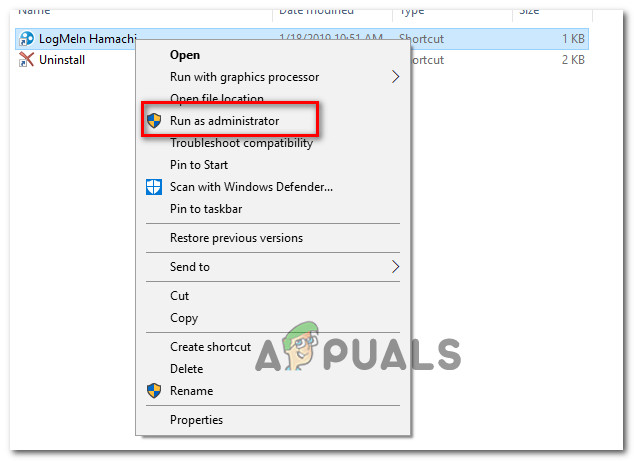
హమాచీని నిర్వాహకుడిగా నడుపుతున్నారు
- మీరు దీన్ని ప్రారంభించాల్సిన ప్రతిసారీ దీన్ని చేయకుండా ఉండటానికి, మీరు కుడి క్లిక్ చేసి వెళ్ళవచ్చు లక్షణాలు , ఆపై అనుకూలత టాబ్ను సందర్శించండి మరియు అనుబంధించబడిన పెట్టెను తనిఖీ చేయండి ఈ ప్రోగ్రామ్ను నిర్వాహకుడిగా అమలు చేయండి . కొట్టిన తరువాత వర్తించు , మీ కంప్యూటర్ పరిపాలనా అధికారాలతో హమాచీని ప్రారంభించడానికి కాన్ఫిగర్ చేయబడింది.
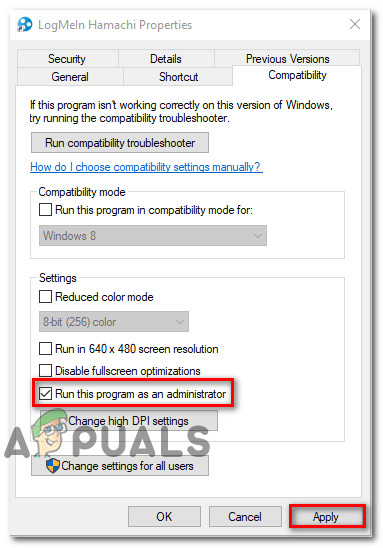
అడ్మినిస్ట్రేటర్గా అమలు చేయడానికి లాగ్మీ హమాచీని కాన్ఫిగర్ చేస్తోంది
- ఈ విధానం సమస్యను పరిష్కరించడానికి నిర్వహిస్తుందో లేదో చూడండి. అది చేయకపోతే, దిగువ తదుపరి పద్ధతికి వెళ్లండి.
విధానం 2: WMI సేవను ప్రారంభించడం
వినియోగదారులను ఎదుర్కొంటున్న జంట ‘హమాచి సర్వీస్ ఆగిపోయింది’ వారు ప్రారంభించిన తర్వాత లోపం పరిష్కరించబడిందని లోపం నివేదించింది విండోస్ మేనేజ్మెంట్ ఇన్స్ట్రుమెంటేషన్ సేవ. లాగ్మీన్ హమాచి దానిపై ఆధారపడి ఉంటుందని గుర్తుంచుకోండి విండోస్ మేనేజ్మెంట్ ఇన్స్ట్రుమెంటేషన్ సర్వీస్ (WMI) విండోస్ కింద సరిగ్గా పనిచేయడానికి.
విండోస్ మేనేజ్మెంట్ ఇన్స్ట్రుమెంటేషన్ సేవ ప్రారంభించబడిందని మరియు డిపెండెన్సీలు సరిగ్గా కాన్ఫిగర్ చేయబడిందని నిర్ధారించడానికి శీఘ్ర గైడ్ ఇక్కడ ఉంది:
- నొక్కండి విండోస్ కీ + ఆర్ రన్ ప్రాంప్ట్ తెరవడానికి. అప్పుడు, “ services.msc ”మరియు నొక్కండి నమోదు చేయండి తెరవడానికి సేవలు స్క్రీన్. ప్రాంప్ట్ చేస్తే UAC (వినియోగదారు ఖాతా నియంత్రణ), నిర్వాహక అధికారాలను ఇవ్వడానికి అవును క్లిక్ చేయండి.
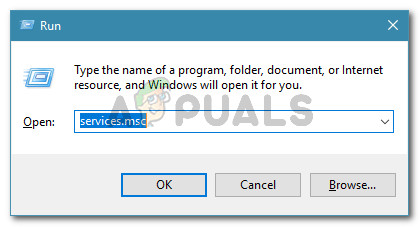
రన్ డైలాగ్: services.msc
- సేవల స్క్రీన్ లోపల, గుర్తించండి విండోస్ మేనేజ్మెంట్ ఇన్స్ట్రుమెంటేషన్ కుడి చేతి పేన్ నుండి సేవ. మీరు WMI సేవను చూసిన తర్వాత, దాన్ని తెరవడానికి దానిపై రెండుసార్లు క్లిక్ చేయండి లక్షణాలు స్క్రీన్.
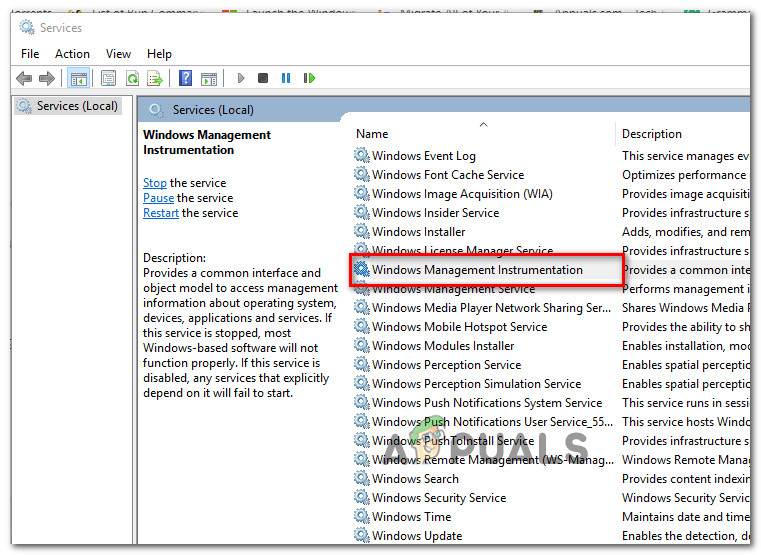
WMI సేవ యొక్క ప్రాపర్టీస్ స్క్రీన్ను యాక్సెస్ చేస్తోంది
- లోపల లక్షణాలు WMI సేవ యొక్క స్క్రీన్, సాధారణ ట్యాబ్కు వెళ్లి, నిర్ధారించుకోండి ప్రారంభ రకం కు సెట్ చేయబడింది స్వయంచాలక . అది కాకపోతే, డ్రాప్-డౌన్ మెనుని ఉపయోగించి దాన్ని మార్చండి. ప్రారంభ రకం సవరించబడిన తర్వాత, సేవను ప్రారంభించండి (ఉపయోగించి ప్రారంభించండి బటన్) మరియు క్లిక్ చేయండి వర్తించు మార్పులను సేవ్ చేయడానికి.
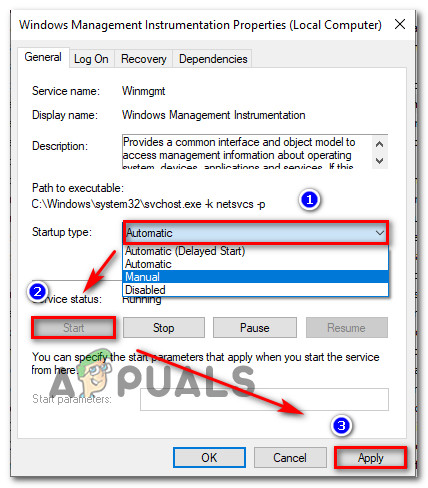
విండోస్ మేనేజ్మెంట్ ఇన్స్ట్రుమెంటేషన్ సేవను ప్రారంభిస్తుంది
- సేవ ప్రారంభించబడినప్పుడు, లాగ్మీన్ హమాచీని మళ్ళీ ప్రారంభించండి మరియు సమస్య పరిష్కరించబడిందో లేదో చూడండి. సమాధానం లేకపోతే, దిగువ తదుపరి పద్ధతిని కొనసాగించండి.
విధానం 3: వర్క్స్టేషన్ను జోడించడానికి డిపెండెన్సీలను మార్చడం
సమస్య కూడా సంభవించవచ్చు ఎందుకంటే విండోస్ మేనేజ్మెంట్ ఇన్స్ట్రుమెంటేషన్ (WMI) సేవ సరిగ్గా పనిచేయడానికి అవసరమైన డిపెండెన్సీలను కలిగి లేదు.
WMI సేవ ప్రారంభించబడిన సందర్భాలలో, లాగ్మీన్ హమాచి ఇంకా పనిచేయకపోవడంతో, కొంతమంది వినియోగదారులు ఎలివేటెడ్ కమాండ్ ప్రాంప్ట్ నుండి వర్క్స్టేషన్ను జోడించడానికి కొన్ని డిపెండెన్సీలను మార్చిన తర్వాత సమస్య పరిష్కరించబడిందని నివేదించారు.
దీన్ని ఎలా చేయాలో శీఘ్ర గైడ్ ఇక్కడ ఉంది:
- నొక్కండి విండోస్ కీ + ఆర్ రన్ డైలాగ్ బాక్స్ తెరవడానికి. అప్పుడు, “ cmd ”మరియు నొక్కండి Ctrl + Shift + Enter ఒక తెరవడానికి ఎలివేటెడ్ కమాండ్ ప్రాంప్ట్ కిటికీ. ద్వారా ప్రాంప్ట్ చేయబడినప్పుడు UAC (వినియోగదారు ఖాతా నియంత్రణ) , ఎంచుకోండి అవును పరిపాలనా అధికారాలను మంజూరు చేయడానికి.
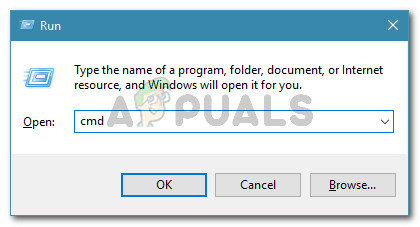
రన్ డైలాగ్ బాక్స్ నుండి ఎలివేటెడ్ కమాండ్ ప్రాంప్ట్ తెరవడం
- ఎలివేటెడ్ కమాండ్ ప్రాంప్ట్ లోపల టైప్ చేయండి లేదా కింది ఆదేశాన్ని అతికించండి మరియు సరైన డిపెండెన్సీలను కాన్ఫిగర్ చేయడానికి ఎంటర్ నొక్కండి:
sc config Hamachi2Svc ఆధారపడి = Winmgmt / LanmanWorkstation
గమనిక: మీరు ఆదేశాన్ని టైప్ చేయాలని నిర్ణయించుకుంటే, తర్వాత ఖాళీ ఉందని గమనించండి ‘=’ , కానీ దాని ముందు స్థలం లేదు.
- మీ కంప్యూటర్ను పున art ప్రారంభించి, తదుపరి ప్రారంభంలో లోపం పరిష్కరించబడిందో లేదో చూడండి.
మీరు ఇంకా ఎదుర్కొంటుంటే ‘హమాచి సర్వీస్ ఆగిపోయింది’ లోపం, దిగువ తదుపరి పద్ధతికి క్రిందికి తరలించండి.
విధానం 4: లాగ్మీ హమాచి టన్నెలింగ్ సేవను కాన్ఫిగర్ చేస్తోంది
కొంతమంది ప్రభావిత వినియోగదారులు లాగ్మీన్ హమాచి టన్నెలింగ్ ఇంజిన్ సేవ యొక్క ప్రారంభ రకాన్ని ఆటోమేటిక్గా సెట్ చేయడం ద్వారా మరియు స్థానిక సిస్టమ్ ఖాతాగా లాగిన్ అవ్వడానికి అనుమతించడం ద్వారా సమస్యను పరిష్కరించగలిగారు. పున art ప్రారంభించిన తర్వాత, చాలా మంది ప్రభావిత వినియోగదారులు సమస్య పరిష్కరించబడిందని నివేదించారు.
లాగ్మీ హమాచి టన్నెలింగ్ సేవను కాన్ఫిగర్ చేయడానికి దశల వారీ మార్గదర్శిని ఇక్కడ ఉంది:
- నొక్కండి విండోస్ కీ + ఆర్ తెరవడానికి a రన్ డైలాగ్ బాక్స్. అప్పుడు, “ services.msc ”మరియు నొక్కండి నమోదు చేయండి తెరవడానికి సేవలు స్క్రీన్.
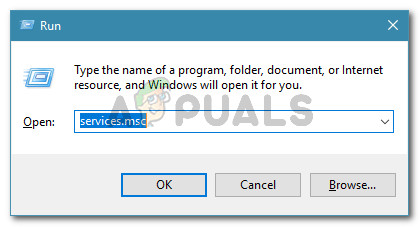
రన్ డైలాగ్: services.msc
- సేవల స్క్రీన్ లోపల, సేవల జాబితా ద్వారా క్రిందికి స్క్రోల్ చేయండి మరియు గుర్తించండి లాగ్మీఇన్ హమాచి టన్నెలింగ్ ఇంజిన్ సేవ . మీరు చూసిన తర్వాత, దానిపై డబుల్ క్లిక్ చేయండి. |
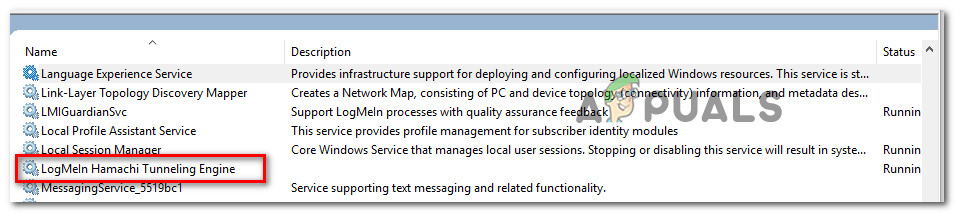
లాగ్మీ హమాచి టన్నెలింగ్ ఇంజిన్ను గుర్తించడం
- యొక్క గుణాలు స్క్రీన్ లోపల లాగ్మీఇన్ హమాచి టన్నెలింగ్ ఇంజిన్ ప్రాపర్టీస్ , వెళ్ళండి సాధారణ టాబ్ మరియు మార్చండి ప్రారంభ రకం కు స్వయంచాలక డ్రాప్-డౌన్ మెనుని ఉపయోగించడం ద్వారా.
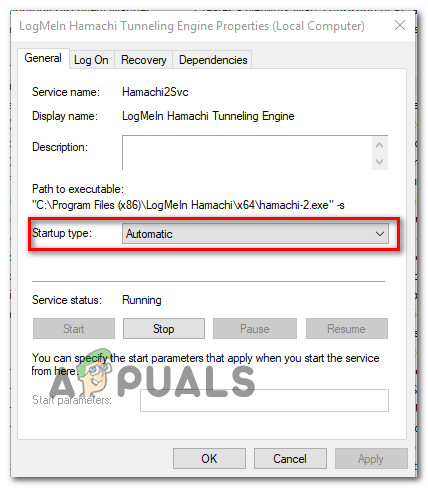
ప్రారంభ రకాన్ని స్వయంచాలకంగా సెట్ చేస్తోంది
- వెళ్ళండి లాగాన్ టాబ్, ప్రారంభించండి స్థానిక సిస్టమ్ ఖాతా టోగుల్ చేసి, అనుబంధించబడిన పెట్టెను తనిఖీ చేయండి డెస్క్టాప్తో ఇంటరాక్ట్ అవ్వడానికి సేవను అనుమతించండి . కొట్టుట అప్పీ మార్పులను సేవ్ చేయడానికి.
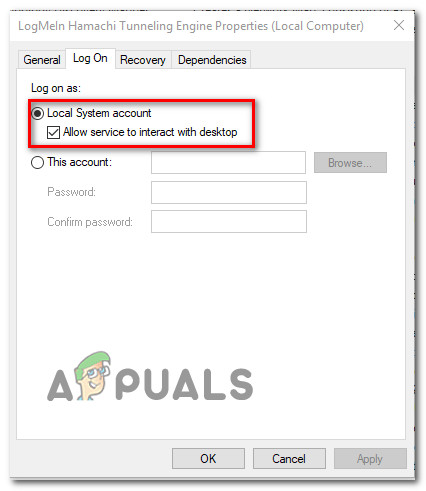
డెస్క్టాప్తో ఇంటరాక్ట్ అవ్వడానికి సేవను అనుమతిస్తుంది
- మీ స్థానానికి నావిగేట్ చెయ్యడానికి ఫైల్ ఎక్స్ప్లోరర్ను ఉపయోగించండి లాగ్మీన్ హమాచి సంస్థాపన. అప్రమేయంగా, మీరు దీన్ని ఇక్కడ కనుగొనగలరు: సి: ప్రోగ్రామ్ ఫైళ్ళు (x86) లాగ్మీన్ హమాచి.
- మీరు లాగ్మీ హమాచి ఫోల్డర్లోకి వచ్చాక, కుడి క్లిక్ చేయండి hamachi-2.exe మరియు ఎంచుకోండి లక్షణాలు .
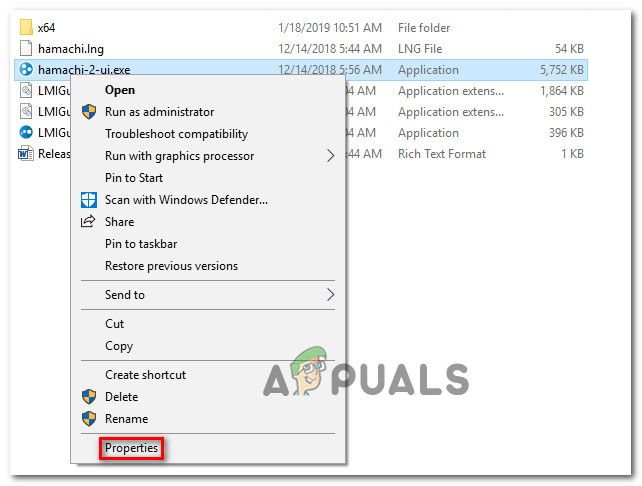
హమాచి -2 ఎక్జిక్యూటబుల్ యొక్క ప్రాపర్టీస్ మెనుని యాక్సెస్ చేస్తోంది
గమనిక: ఈ ఎక్జిక్యూటబుల్ LMI H సేవగా కూడా పనిచేస్తోంది.
- అప్పుడు, వెళ్ళండి భద్రత టాబ్ మరియు ఎంచుకోండి వినియోగదారులు కింద సమూహం సమూహం లేదా వినియోగదారు పేర్లు . అప్పుడు నిర్ధారించుకోండి చదవండి & అమలు చేయండి అనుమతులు అనుమతించబడతాయి. వారు లేకపోతే, క్లిక్ చేయండి ఆధునిక బటన్ మరియు తదనుగుణంగా అనుమతులను సవరించండి.
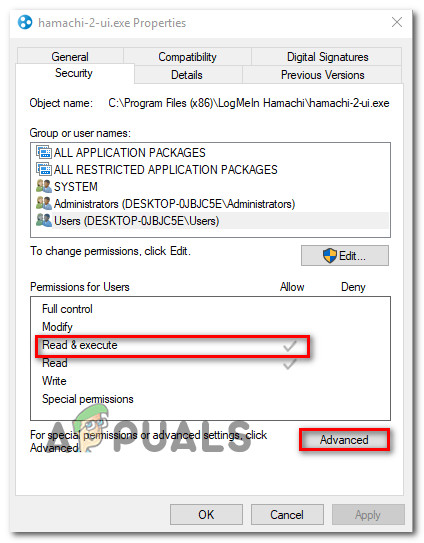
చదవడానికి & అమలు చేసే అధికారాల కోసం ధృవీకరిస్తోంది
- LogMeIn హమాచి అనువర్తనాన్ని మళ్ళీ ప్రారంభించండి మరియు అదే దోష సందేశాన్ని ప్రదర్శించకుండా ఇది పనిచేస్తుందో లేదో చూడండి.
సమస్య ఇంకా సంభవిస్తుంటే, దిగువ తదుపరి పద్ధతికి క్రిందికి వెళ్ళండి.
విధానం 5: 3 వ పార్టీ భద్రతా సూట్ను అన్ఇన్స్టాల్ చేయండి (వర్తిస్తే)
కొంతమంది వినియోగదారులు సూచించినట్లుగా, అధిక భద్రత లేని 3 వ పార్టీ భద్రతా సూట్ వల్ల కూడా సమస్య సంభవించవచ్చు. ఇదే లోపాన్ని ఎదుర్కొంటున్న చాలా మంది వినియోగదారులు వారి తర్వాత సమస్య ఇకపై సంభవించలేదని నివేదించారు 3 వ పార్టీ ఫైర్వాల్ / యాంటీవైరస్ను అన్ఇన్స్టాల్ చేసింది .
మీరు మీ భద్రతా పరిష్కారాన్ని ఇష్టపడితే, మీ ఫైర్వాల్ / యాంటీవైరస్ సెట్టింగులలో (స్కాన్ నుండి అన్ని హమాచి సేవలను మినహాయించి) మినహాయింపును ఏర్పాటు చేయడం ద్వారా మీరు సంఘర్షణను పరిష్కరించవచ్చు. అయితే, మీరు ఉపయోగిస్తున్న AV సేవను బట్టి అలా చేసే దశలు భిన్నంగా ఉంటాయి.
మీరు మీ మూడవ పార్టీ భద్రతా సాఫ్ట్వేర్తో వ్యవహరించిన తర్వాత, మీ కంప్యూటర్ను పున art ప్రారంభించి, చూడండి ‘హమాచి సర్వీస్ ఆగిపోయింది’ తదుపరి ప్రారంభంలో లోపం పరిష్కరించబడుతుంది.
మీరు ఇంకా సమస్యను ఎదుర్కొంటుంటే, దిగువ తదుపరి పద్ధతికి వెళ్లండి.
విధానం 6: లాగ్-ఆఫ్ లేదా పవర్-సైకిల్ నుండి రక్షణ కోసం ప్రారంభ పనిని సృష్టించడం
సాఫ్ట్వేర్ నడుస్తున్నప్పుడు మీరు లాగ్-ఆఫ్ లేదా పవర్-సైకిల్ చేస్తే హమాచి (మరియు ఆధారిత) సేవలు ఆగిపోతాయనేది అందరికీ తెలిసిన నిజం. కొంతమంది వినియోగదారులకు ఇది బాధించేది కావచ్చు, ఎందుకంటే శీఘ్ర పరిష్కారం పున art ప్రారంభించి, పాల్గొన్న భాగాలను మళ్లీ రిఫ్రెష్ చేయడానికి అనుమతించండి.
అయితే, మొత్తం ప్రక్రియను ఆటోమేట్ చేయడానికి ఒక మార్గం ఉంది. ప్రతి ప్రారంభంలో .cmd ఫైల్ను ప్రారంభించే స్వయంచాలక పునరావృత పనిని జోడించడం ద్వారా మీరు భద్రతా కొలతను ఏర్పాటు చేయవచ్చు. స్థిరమైన పున ar ప్రారంభాలు చేయడంలో ఇబ్బంది నుండి ఇది మిమ్మల్ని తప్పించుకుంటుంది.
మీరు చేయవలసినది ఇక్కడ ఉంది:
- నొక్కండి విండోస్ కీ + ఆర్ రన్ డైలాగ్ బాక్స్ తెరవడానికి. అప్పుడు “ నోట్ప్యాడ్ ”మరియు నొక్కండి Ctrl + Shift + Enter క్రొత్త నోట్ప్యాడ్ విండోను తెరవడానికి నిర్వాహకుడు . ద్వారా ప్రాంప్ట్ చేయబడినప్పుడు UAC (వినియోగదారు ఖాతా నియంత్రణ) , ఎంచుకోండి అవును పరిపాలనా అధికారాలను మంజూరు చేయడానికి.
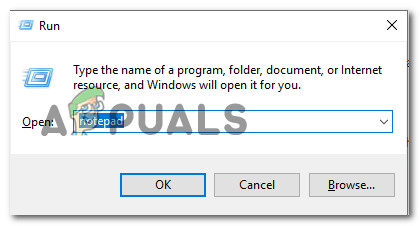
క్రొత్త నోట్ప్యాడ్ విండోను తెరుస్తోంది
గమనిక: నిర్వాహకుడిగా తెరవడం ముఖ్యమైనది . మీరు సాధారణ విండో నుండి సూచనలను పాటిస్తే విధానం పనిచేయదు.
- కొత్తగా తెరిచిన నోట్ప్యాడ్ విండోలో, ఈ ఖచ్చితమైన క్రమంలో కింది ఆదేశాలను టైప్ చేయండి:
నెట్ స్టాప్ హమాచి 2 ఎస్విసి నెట్ స్టార్ట్ హమాచి 2 ఎస్విసి స్టార్ట్ 'ఎక్స్: ఫైల్ పాత్ లాగ్మీన్ హమాచి హమాచి -2-యు.ఎక్స్' నిష్క్రమణ
గమనిక: ఒక పంక్తి మూడు, మొదటి భాగం ( * X: ఫైల్పాత్ * ) కేవలం ప్లేస్హోల్డర్. తగిన డ్రైవ్ లెటర్ మరియు పాత్తో దాన్ని మార్చండి. చివరికి, ఆదేశం ఇలా ఉండాలి: “C: ప్రోగ్రామ్ ఫైళ్ళు (x86) హమాచి -2-ui.exe” ను ప్రారంభించండి
- కోడ్ కాన్ఫిగర్ చేయబడిన తర్వాత, వెళ్ళండి ఫైల్> ఇలా సేవ్ చేయండి . అప్పుడు, లో ఇలా సేవ్ చేయండి విండో, ఫైల్ పేరును ఇలా సెట్ చేయండి హమాచిస్టార్ట్ సిఎండి మరియు మార్చండి రకంగా సేవ్ చేయండి కు అన్ని ఫైళ్ళు . అప్పుడు, నావిగేట్ చేయండి సి: విండోస్ సిస్టమ్ 32 మరియు సిస్టమ్ 32 ఫోల్డర్లో కొత్తగా సృష్టించిన CMD ఫైల్ను నిల్వ చేయడానికి సేవ్ నొక్కండి.
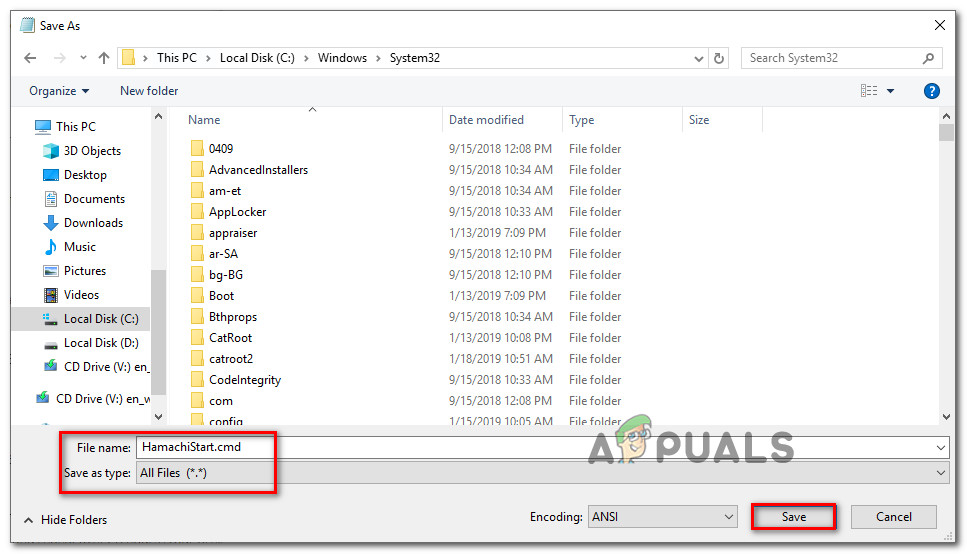
హమాచి సిఎండిని సేవ్ చేస్తోంది
గమనిక: System32 లోపల .cmd ఫైల్ను సేవ్ చేస్తే, పూర్తి ఫైల్ మార్గాన్ని టైప్ చేయడంలో ఇబ్బంది నుండి మమ్మల్ని కాపాడుతుంది.
- నొక్కండి విండోస్ కీ + ఆర్ మరొకటి తెరవడానికి రన్ డైలాగ్ బాక్స్. అప్పుడు, “ taskchd.msc ”మరియు నొక్కండి నమోదు చేయండి తెరవడానికి టాస్క్ షెడ్యూలర్.
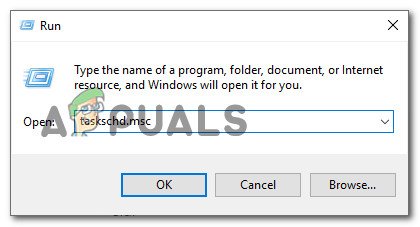
రన్ డైలాగ్ బాక్స్ నుండి టాస్క్ షెడ్యూలర్ యుటిలిటీని రన్ చేస్తోంది
- లోపల టాస్క్ షెడ్యూలర్ , నొక్కండి విధిని సృష్టించండి కుడి వైపు మెను నుండి.
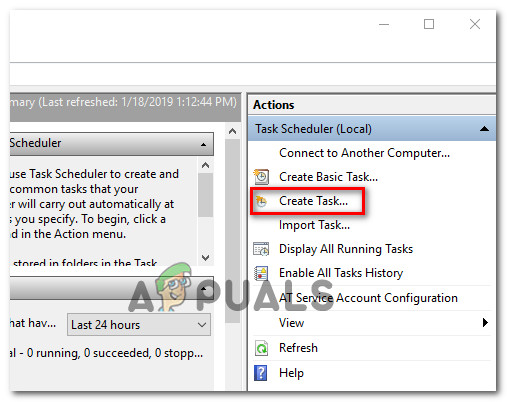
టాస్క్ షెడ్యూలర్తో క్రొత్త పనిని సృష్టిస్తోంది
- నుండి టాస్క్ సృష్టించండి విండో, వెళ్ళండి సాధారణ టాబ్ చేసి, మీ పనికి పేరు పెట్టండి. మీకు కావలసిన పేరును ఉపయోగించండి. అప్పుడు, కి వెళ్ళండి భద్రతా ఎంపికలు , మీ వినియోగదారు ఖాతా ఎంచుకోబడిందని నిర్ధారించుకోండి మరియు అనుబంధ టోగుల్ను తనిఖీ చేయండి వినియోగదారు లాగిన్ అయినప్పుడు మాత్రమే అమలు చేయండి . చివరగా, అనుబంధించబడిన డ్రాప్-డౌన్ మెనుని ఉపయోగించండి కోసం కాన్ఫిగర్ చేయండి మరియు ఎంచుకోండి విండోస్ 10 జాబితా నుండి.
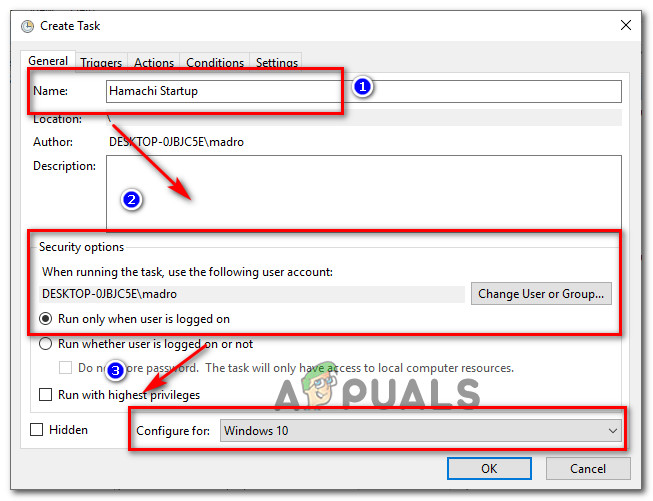
హమాచి స్టార్టప్ టాస్క్ను కాన్ఫిగర్ చేస్తోంది (జనరల్)
- తరువాత, కి వెళ్ళండి ట్రిగ్గర్స్ టాబ్ చేసి, కొత్త… నుండి క్రొత్త ట్రిగ్గర్ స్క్రీన్, అనుబంధించబడిన డ్రాప్-డౌన్ మెనుని సెట్ చేయండి పనిని ప్రారంభించండి కు ప్రారంభంలో , అప్పుడు నిర్ధారించుకోండి ప్రారంభించబడింది స్క్రీన్ దిగువన ఉన్న పెట్టె తనిఖీ చేయబడుతుంది. చివరగా, కొట్టండి అలాగే మార్పులను సేవ్ చేయడానికి.
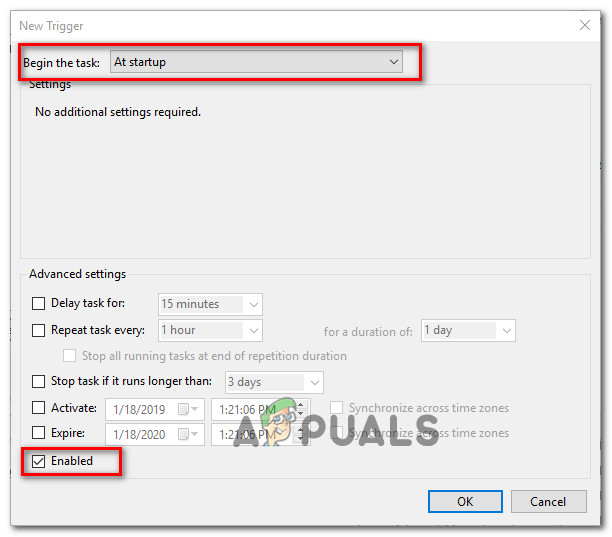
హమాచి స్టార్టప్ టాస్క్ (ట్రిగ్గర్స్) ను కాన్ఫిగర్ చేస్తోంది
- తరువాత, కి వెళ్ళండి చర్యలు టాబ్ మరియు క్లిక్ చేయండి కొత్త… బటన్. నుండి క్రొత్త చర్య స్క్రీన్, సెట్ చర్య ప్రోగ్రామ్ను ప్రారంభించడానికి (డ్రాప్-డౌన్ మెనుని ఉపయోగించి) మరియు నొక్కండి బ్రౌజ్ చేయండి బటన్ అనుబంధించబడింది ప్రోగ్రామ్ / స్క్రిప్ట్ (కింద సెట్టింగులు ). అప్పుడు, బ్రౌజ్ చేయండి సి: విండోస్ సిస్టమ్ 32 , ఎంచుకోండి హమాచిస్టార్ట్ సిఎండి మరియు నొక్కండి తెరవండి . చివరగా, కొట్టండి అలాగే విండోను మూసివేయడానికి.
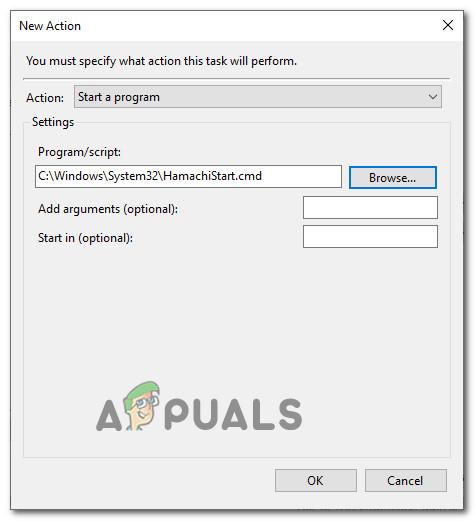
హమాచి ప్రారంభ పనిని కాన్ఫిగర్ చేస్తోంది (చర్యలు)
- తరువాత, వెళ్ళండి షరతులు ట్యాబ్ చేసి, అక్కడ ఉన్న ప్రతిదాన్ని అన్చెక్ చేయండి. ఇప్పుడు, కొట్టండి అలాగే మార్పులను సేవ్ చేయడానికి.
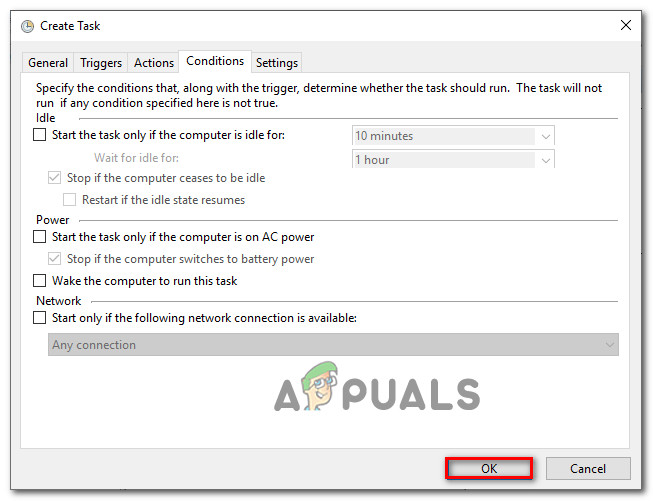
హమాచి ప్రారంభ పనిని కాన్ఫిగర్ చేస్తోంది (షరతులు)
అంతే. తదుపరి స్టార్టప్తో ప్రారంభించి, మీ కంప్యూటర్ను మీరు లాగిన్ చేయాల్సిన అవసరం ఉన్న సమయంలో లేదా మీ పిసికి పవర్ సైకిల్ చేయాల్సిన సందర్భాలలో హమాచీని నిర్వహించాలని సూచించబడుతుంది.
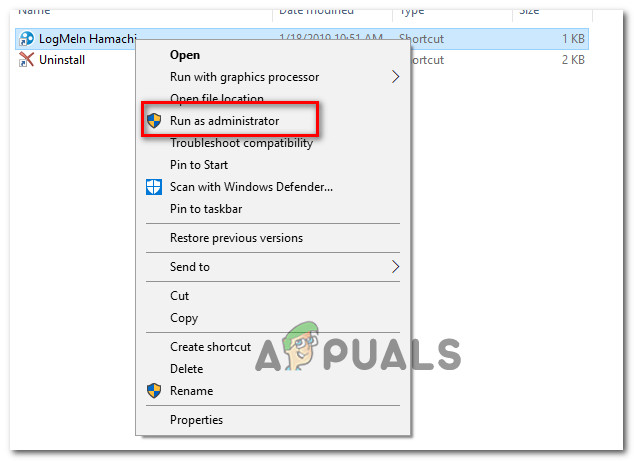
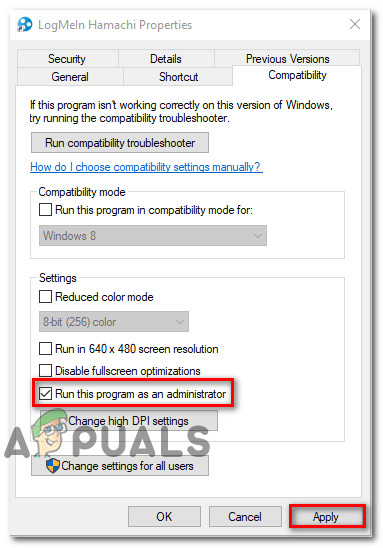
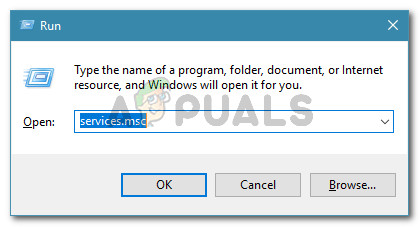
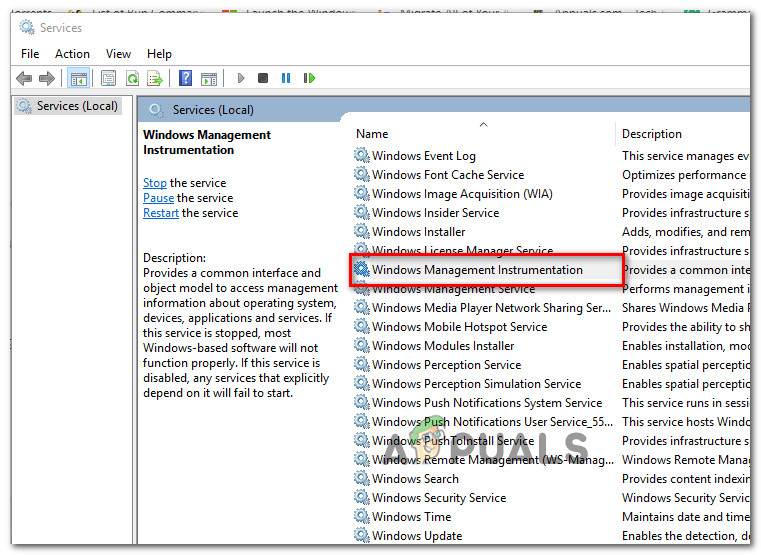
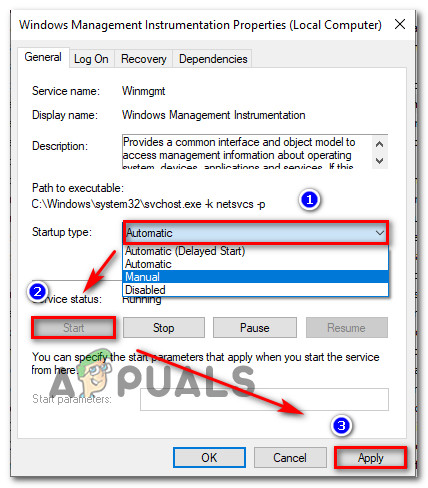
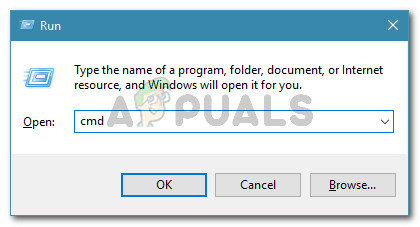
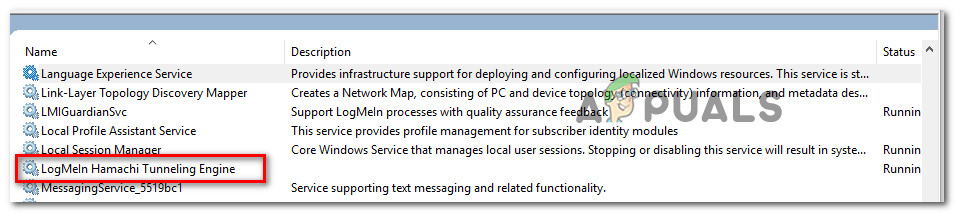
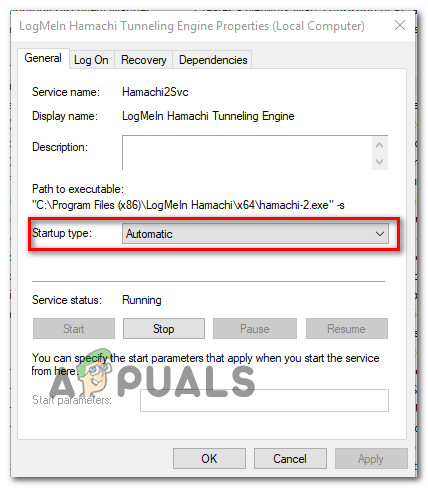
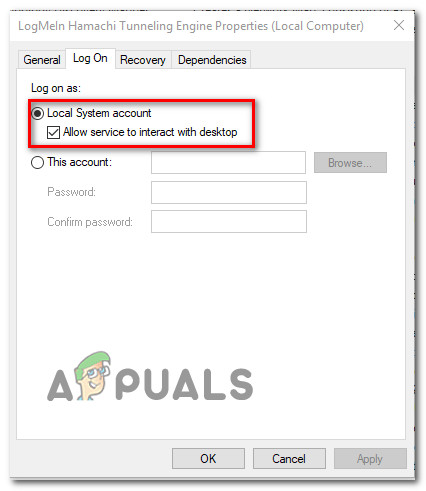
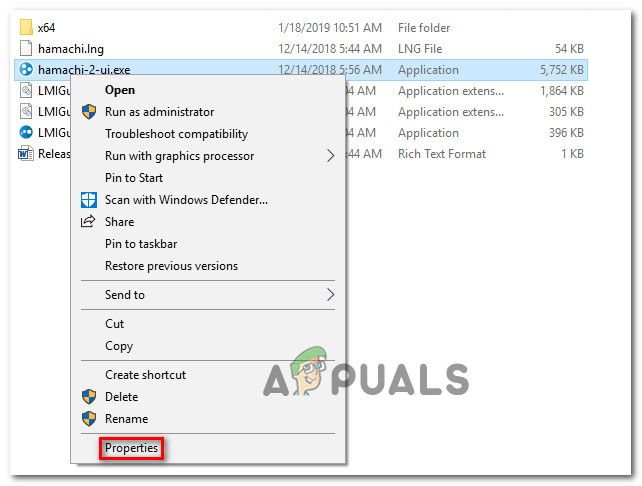
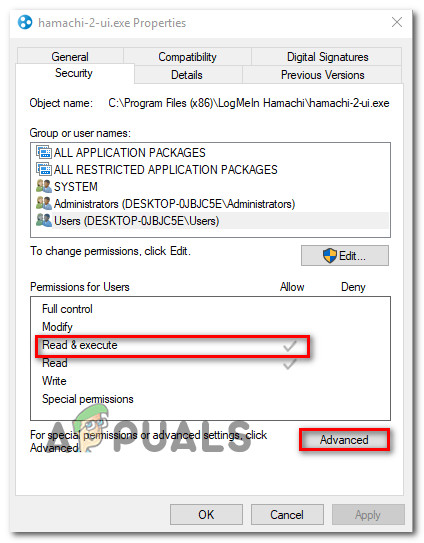
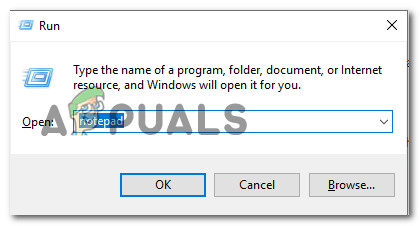
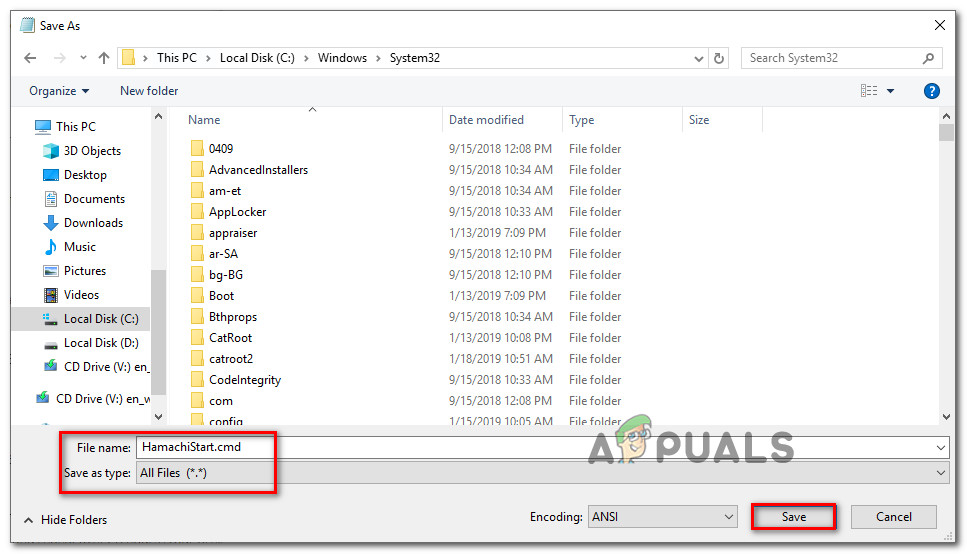
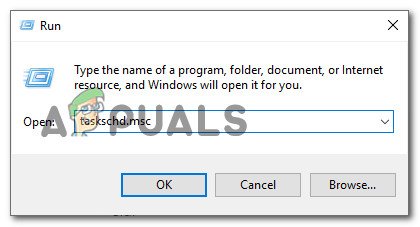
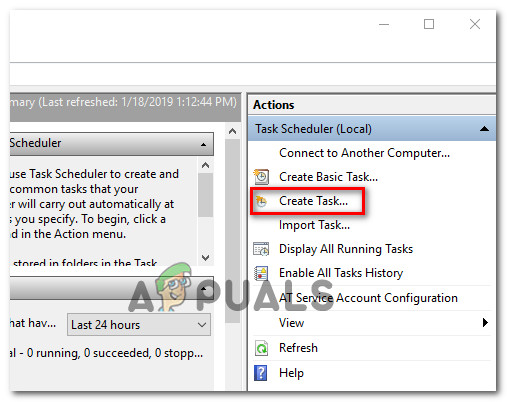
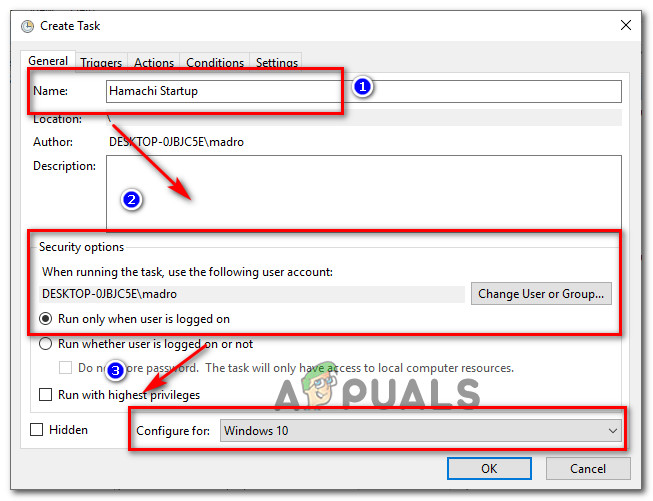
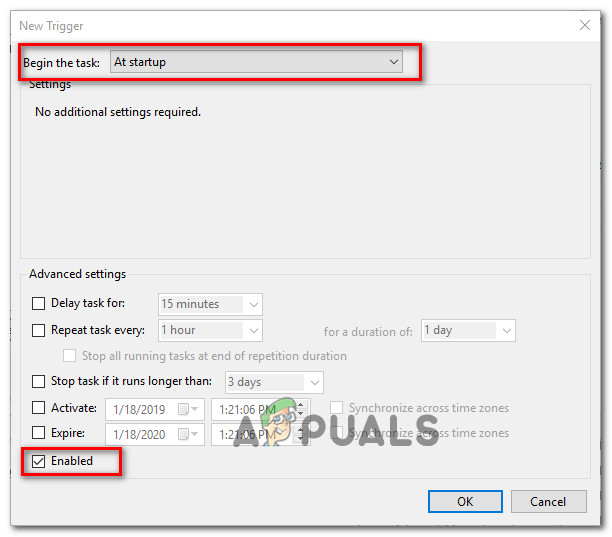
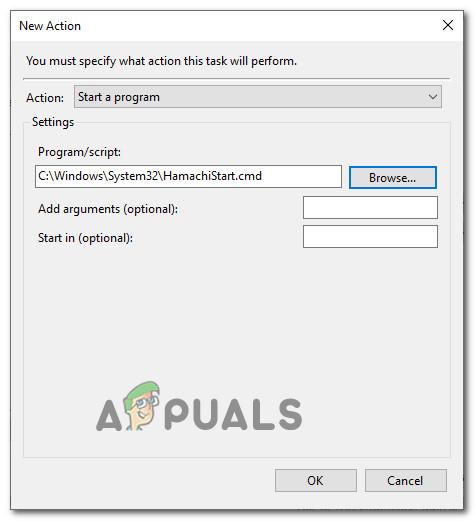
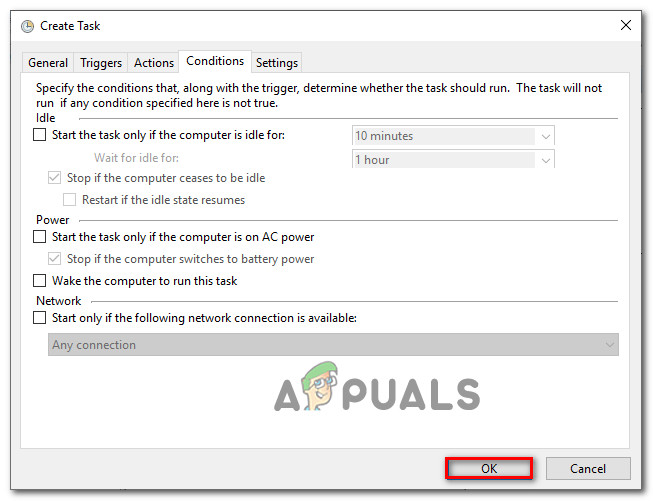






![[పరిష్కరించండి] ఫైర్ స్టిక్ Wi-Fi కి కనెక్ట్ కాలేదు](https://jf-balio.pt/img/how-tos/87/fire-stick-not-connecting-wi-fi.jpg)
















